Hvordan lage Silhouettes i Illustrator
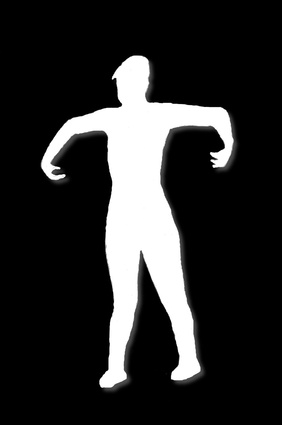
Adobe Illustrator er blant de mest populære og kraftige programmer for å lage flat kunstverk. Den lar brukerne lage og kombinere former og farger med noen få museklikk. Illustrator inkluderer også funksjonalitet som lar brukerne lage kunstverk basert på fotografier, noe som er spesielt nyttig når du prøver å lage en illustrert silhuett. Silhouette kunstverk har blitt populært de siste årene takket være sin bruk i hofte- og cutting-edge reklamekampanjer, og hvem som helst kan lage sin egen silhuett i Illustrator.
Bruksanvisning
Bruke bilde
1 Åpen Illustrator og opprette en ny print eller web-dokument ved å velge en av disse alternativene fra "Opprett ny" overskriften på velkomstskjermen. Still dine ønskede dimensjoner og klikk "OK."
2 Velg "File> Place" fra programmenyen og finn bildet du vil silhuett. Klikk på "Place" når du har valgt det. Den vil vises på din artboard med en markeringsrammen og ankerpunkter rundt den.
3 Endre størrelsen på bildet i henhold til dine preferanser ved å klikke og dra av festepunktene i hjørnene mens du holder nede Shift-tasten. Du kan også flytte bildet ved å klikke hvor som helst innenfor markeringsrammen og dra den dit du vil ha den.
4 Klikk "Embed" i Tool Options Panel over arbeidsområdet og sjekke "slå sammen lag til et enkelt bilde" boksen i dialogboksen som vises. Klikk på "OK".
Opprette Silhouette
5 Velg "Pen Tool" fra Verktøy Panel til venstre for arbeidsområdet. Klikk langs en kant av objektet du vil silhouette å plassere et ankerpunkt. Gjøre dette rundt hele kanten av objektet, å klikke på å plassere forankringspunkter ved en hvilken som helst del av gjenstanden hvor det er et hjørne, kurve eller annen endring av retning. Gjør dette til du har gått rundt hele objektet. Markøren vil vise en liten sirkel ved siden av det når du er i ferd med å koble et punkt tilbake til det opprinnelige punktet, noe som skaper et objekt.
6 Velg "Selection Tool" fra Verktøy Panel og klikk inne i objektet nettopp opprettet med "Pen Tool." Åpne "Utseende" panel til høyre for arbeidsområdet og klikk på "Legg til ny Fill" ikonet nederst i panelet. Det er en hvit firkant.
7 Klikk på fargeprøven rullegardinmenyen ved siden av "Fyll" i panelet og velge en farge for silhuett. Objektet vil bli fylt med fargen du velger, skaper silhuetten foran bildet det ble sporet fra.
8 Velg "Selection Tool" igjen, og klikk på bildet plasseres i trinn 2. Velg "Edit> Clear" fra programmenyen, og du sitter igjen med din silhuett og en hvit artboard.
Opprette en bakgrunn og lagring Artwork
9 Velg "rektangel Tool" fra Verktøy-panelet og velge en farge for bakgrunnen til silhuetten din fra fargekartet på rullegardinmenyen til venstre i verktøyalternativene Panel over arbeidsområdet, like til høyre for ordet "Path."
10 Klikk og dra ut et rektangel på artboard til den størrelsen du ønsker for din silhuett bakgrunn. Rektangelet vil skjule silhuetten når du drar over det. Ikke bekymre deg for dette.
11 Velg "Objekt> Ordne> Send til Back" for å flytte bakgrunnen rektangel bak silhuetten. Du har nå en full silhuett bilde.
12 Velg "File> Save As" fra programmenyen. Skriv inn et navn og en plassering for din silhuett.
Hint
- Avanserte brukere kan og bør bruke Pen Tool er kurve funksjoner for å skissere sitt image for silhouetting.
